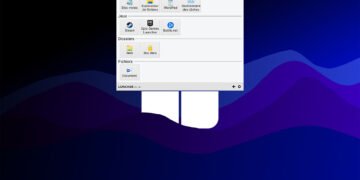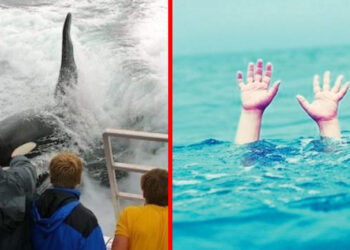[ad_1]
L’installation d’une imprimante était autrefois une tâche ardue. Vous deviez connaître la marque et le modèle spécifiques de l’imprimante, et disposer des pilotes et des logiciels qui l’accompagnaient. Heureusement, cette époque est révolue. Aujourd’hui, la plupart des imprimantes peuvent être installées en quelques clics. Dans ce tutoriel, nous allons voir ensemble comment installer une imprimante sous windows 11. Suivez le guide !
Installer une imprimante filaire sous Windows 11
L’installation d’une imprimante filaire sous Windows 11 est un processus simple qui peut être effectué en quelques minutes. que vous avez un imprimante laser ou une imprimante à jet d’encre, les étapes à suivre sont les mêmes.
1. La première étape consiste à connecter l’imprimante à votre ordinateur à l’aide du câble USB fourni.
2. Une fois connecté, Windows 11 téléchargera automatiquement les pilotes de votre imprimante nécessaires à son bon fonctionnement.
3. Pour vérifier que votre imprimante est correctement installée, rendez-vous dans « Paramètres », « Bluetooth et périphériques », puis dans « Imprimantes et scanners ». Il devrait apparaître dans la liste des imprimantes et scanners disponibles.
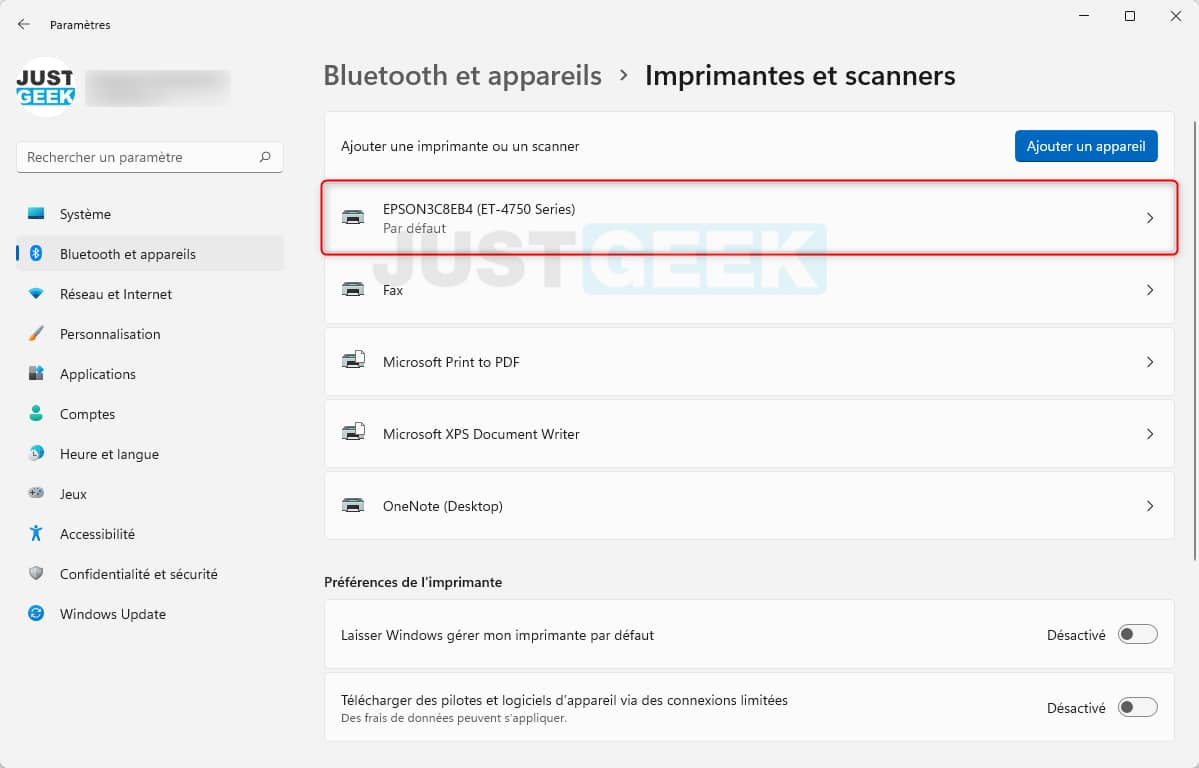
✅ Ça y est ! Votre imprimante est maintenant prête à être utilisée sur votre PC Windows 11. Notez que si vous avez une imprimante tout-en-un, il est préférable de télécharger le logiciel propriétaire sur le site officiel du fabricant. Cela vous permettra de bénéficier de toutes les fonctionnalités de votre imprimante.
Ajouter une imprimante sans fil dans Windows 11
Avant d’ajouter votre imprimante sans fil dans Windows 11, assurez-vous qu’elle est connectée au même réseau que votre ordinateur. Pour cela, reportez-vous au manuel de votre imprimante, car les opérations peuvent différer d’une imprimante à l’autre.
Connectez l’imprimante au réseau Wi-Fi
Par exemple, si comme moi vous avez une imprimante EPSON ET-4750, vous pouvez la connecter au réseau Wi-Fi en procédant comme suit :
1. Rendez-vous dans » Réglages « .
2. Appuyer sur » Réglages généraux « .
3. Puis dans » Paramètres réseau « .
4. Enfin, appuyez sur » Configuration Wi-Fi puis suivez les instructions à l’écran.
Ajouter une imprimante sans fil dans Windows 11
Maintenant que votre imprimante est connectée au même réseau Wi-Fi que votre ordinateur, vous pouvez l’ajouter dans Windows 11. Pour cela, suivez ces instructions :
1. Ouvrez l’application Paramètres dans Windows 11. Pour cela, cliquez sur le menu Démarrer, puis sur » Réglages » ou utilisez le raccourci clavier les fenêtres + je.
2. Dans le volet de gauche, cliquez sur » Bluetooth et appareils », puis sur « Imprimantes et scanners » dans la partie droite.
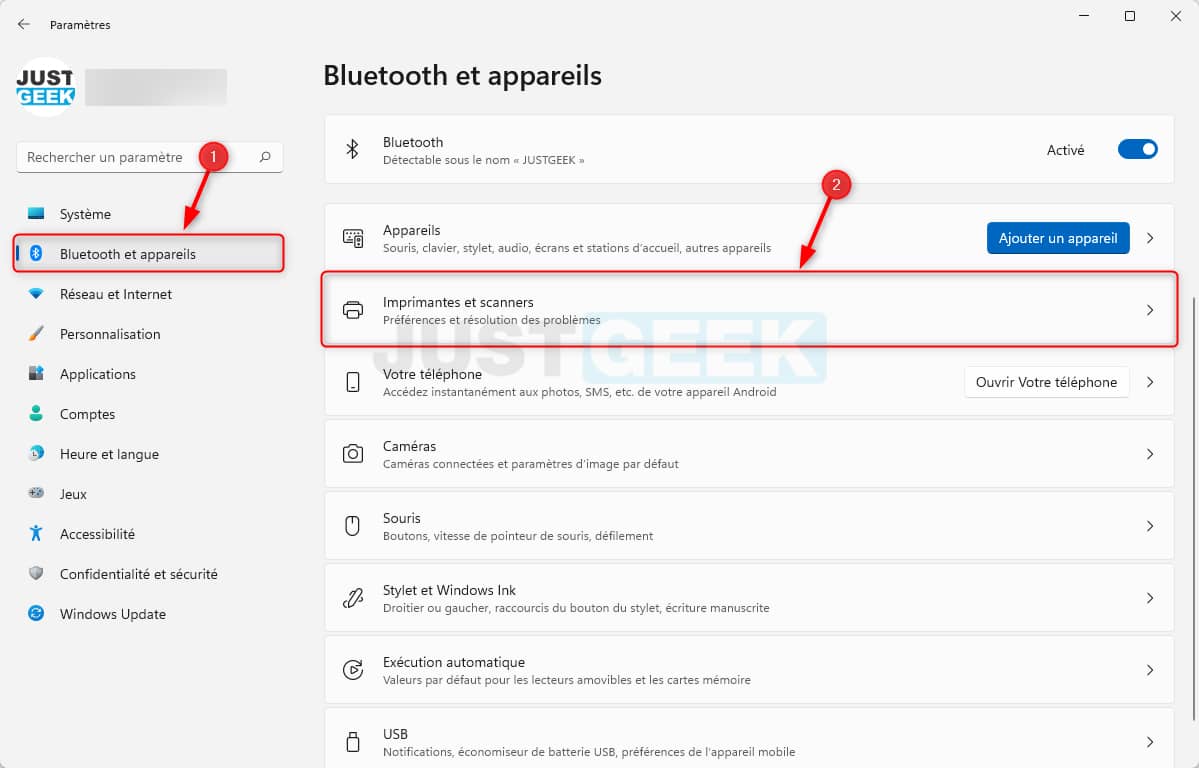
3. Puis à côté de » Ajouter une imprimante ou un scanner « , Cliquez sur le bouton » Ajouter un appareil « .
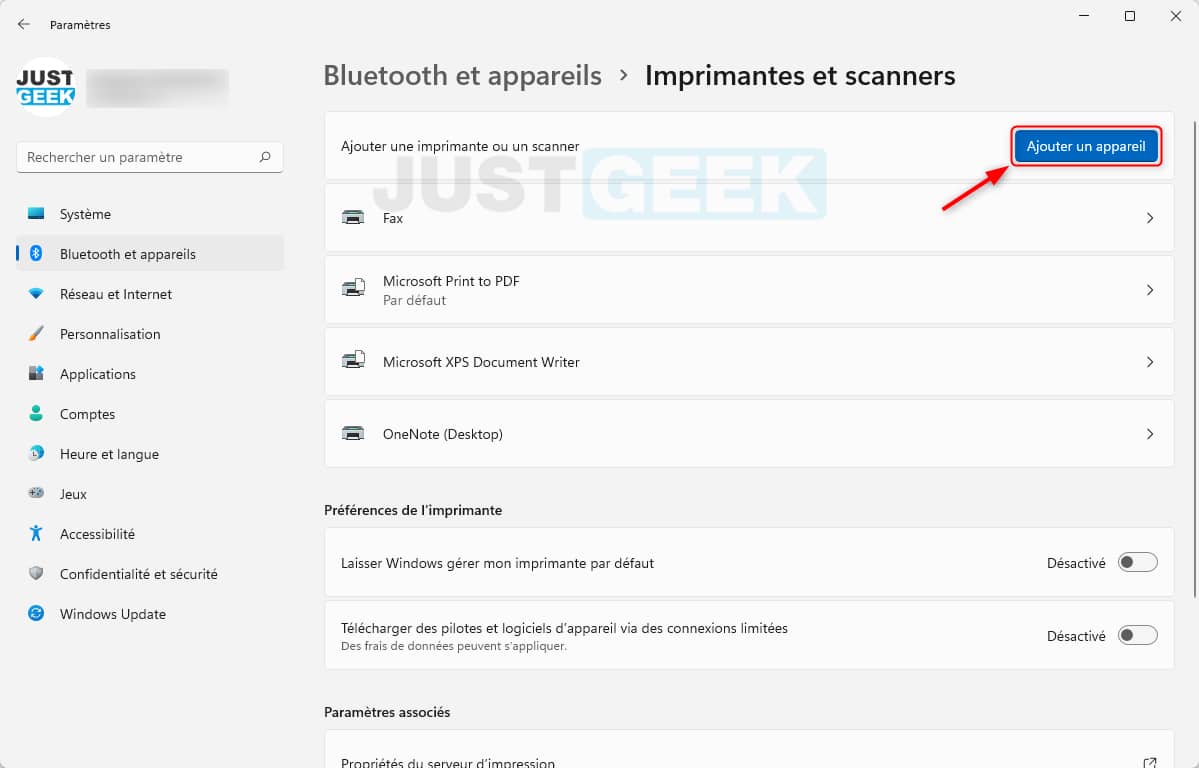
4. Une fois votre imprimante détectée par Windows 11, cliquez sur » Ajouter un appareil « .
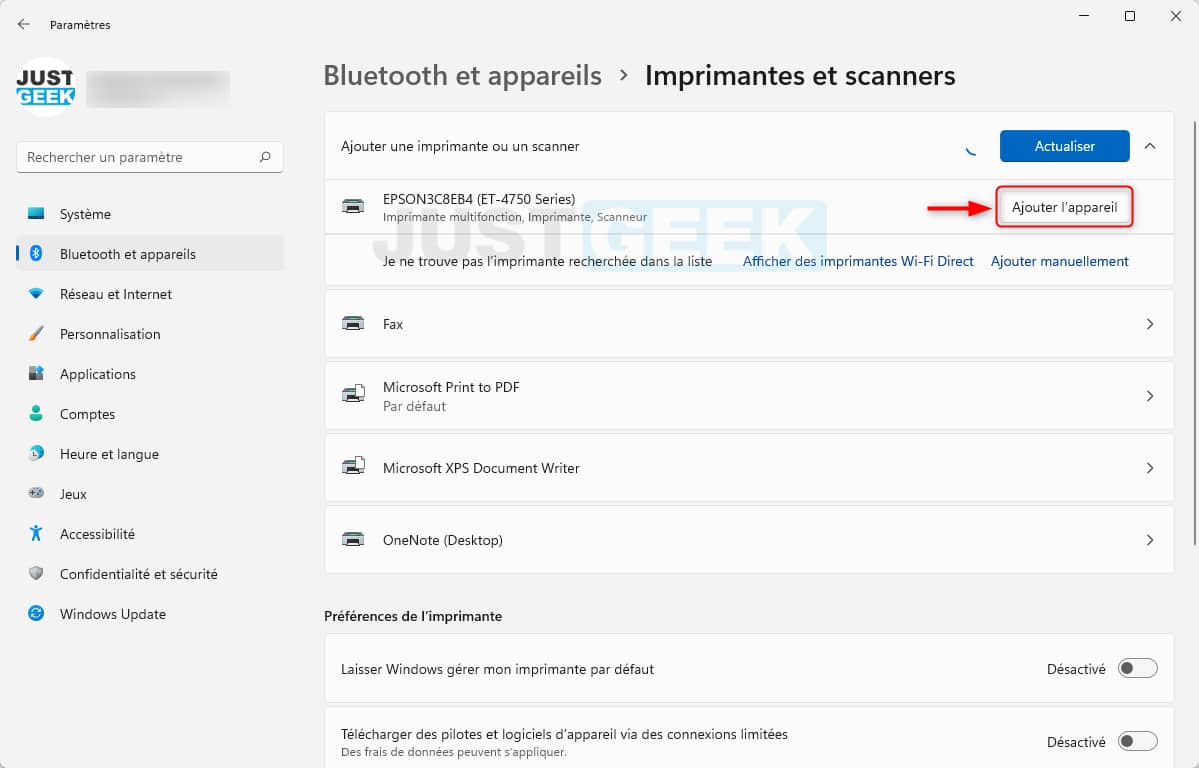
5. Il ne vous reste plus qu’à attendre quelques secondes pendant que Windows 11 configure votre imprimante sans fil. Si vous le souhaitez, vous pouvez définir l’imprimante par défaut dans Windows 11. Ainsi, vos futurs documents seront automatiquement imprimés sur cette imprimante.
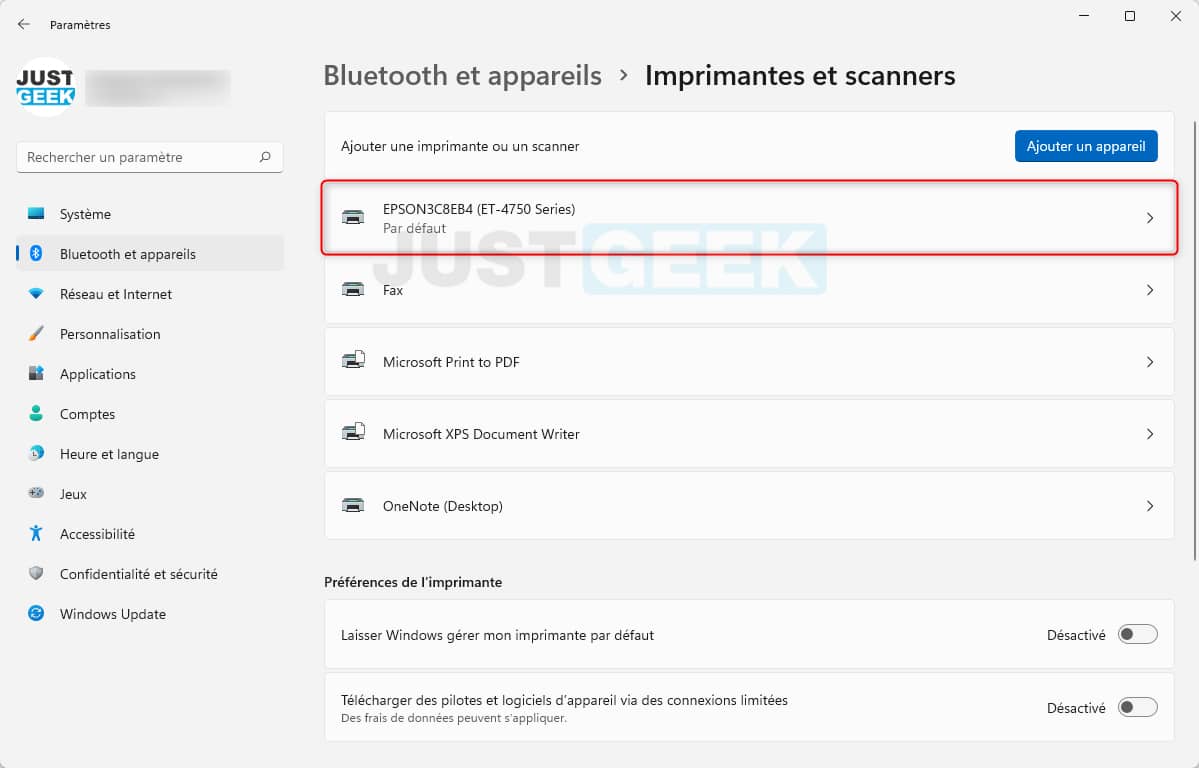
✅ Ça y est, vous savez maintenant comment installer une imprimante sous Windows 11.
Télécharger le logiciel propriétaire du fabricant
Par défaut, Windows 11 ne téléchargera que les pilotes nécessaires au bon fonctionnement de votre imprimante. Par conséquent, si vous avez une imprimante tout-en-un qui offre des fonctionnalités avancées, je vous suggère de télécharger le logiciel auprès du fabricant.
Pour ce faire, rendez-vous sur le site officiel du fabricant. Les pilotes se trouvent généralement dans la section « Support ». Vous entrez le numéro de pièce ou le numéro de série de votre imprimante et vous devriez pouvoir télécharger les pilotes et le logiciel.
Pour vous aider, voici les pages de support des principales marques d’imprimantes :
( function( d, s, id ) {
var js, fjs = d.getElementsByTagName( s )[0];
if ( d.getElementById( id ) ) return;
js = d.createElement( s ); js.id = id;
js.src = « //connect.facebook.net/fr_FR/sdk.js#xfbml=1&version=v2.5&appId=305449883698649 »;
fjs.parentNode.insertBefore( js, fjs );
}( document, ‘script’, ‘facebook-jssdk’ ) );
[ad_2]
Source link